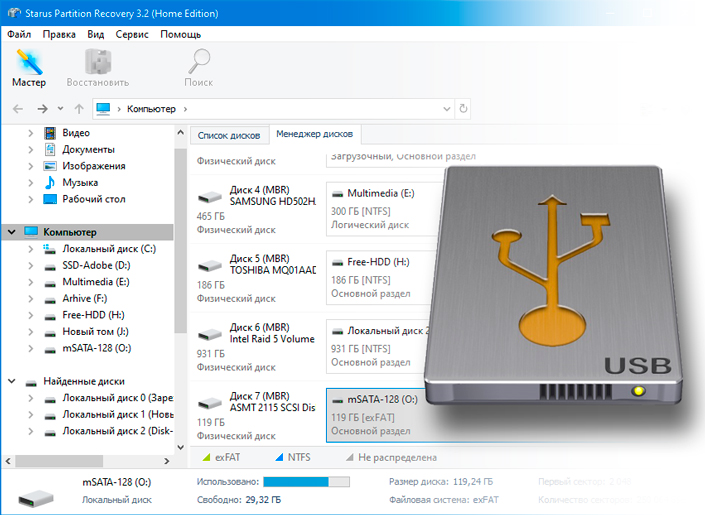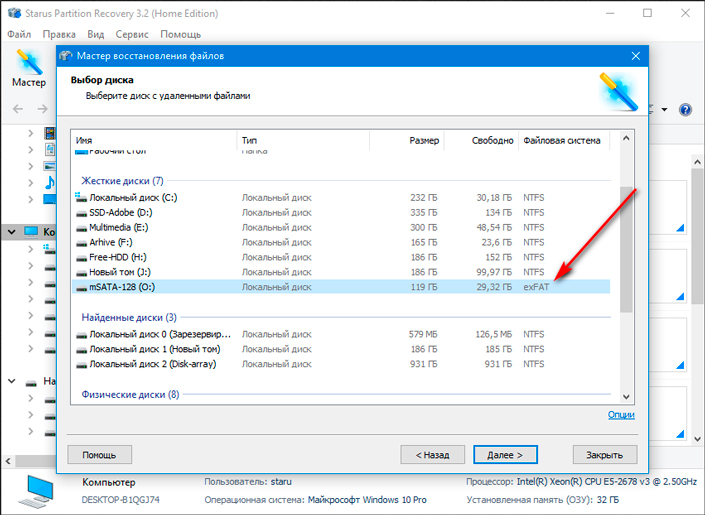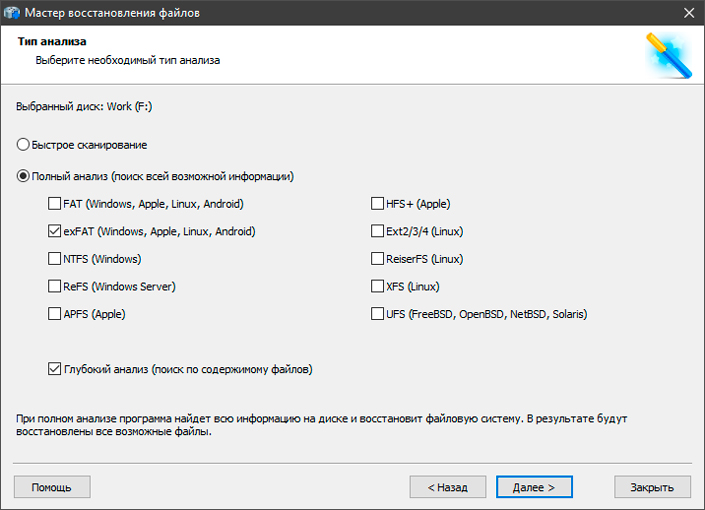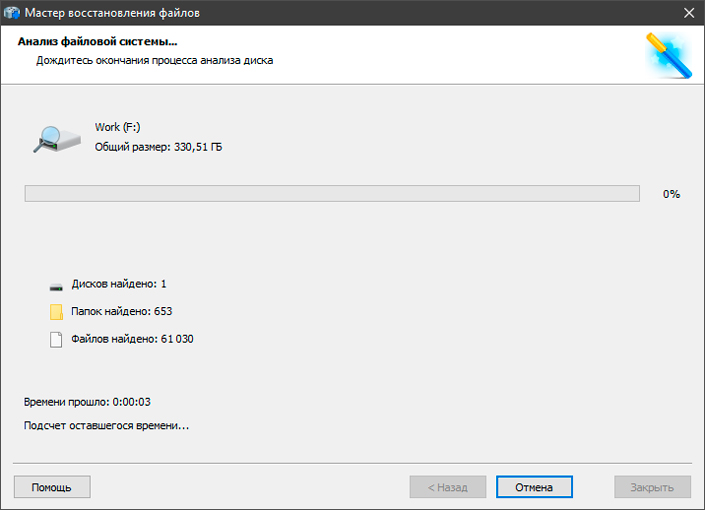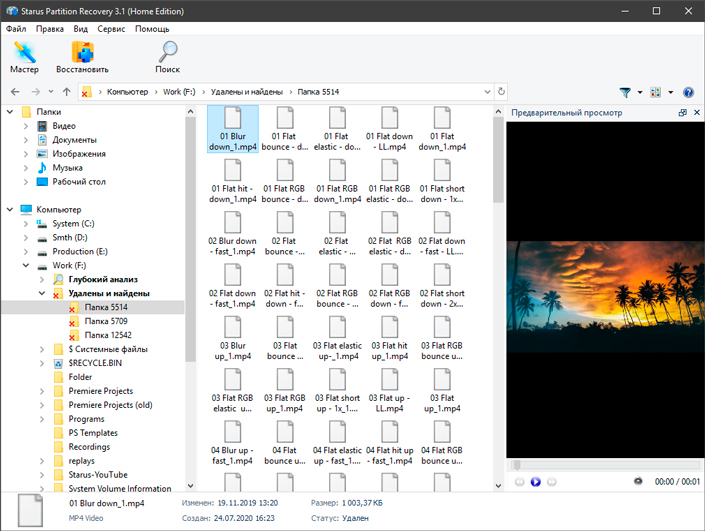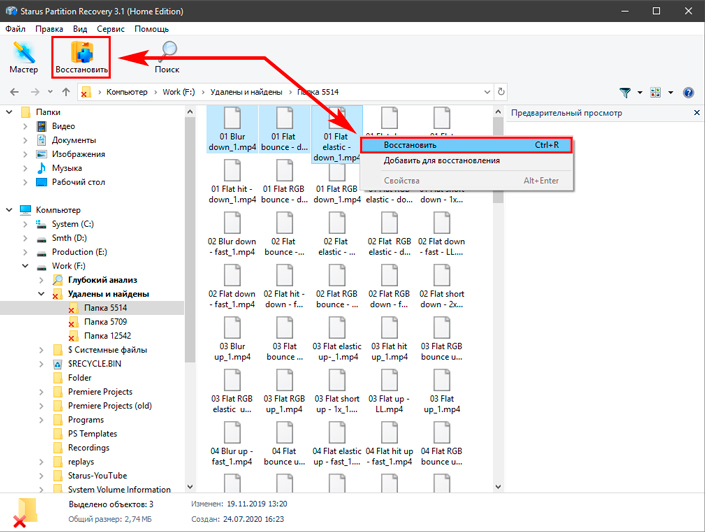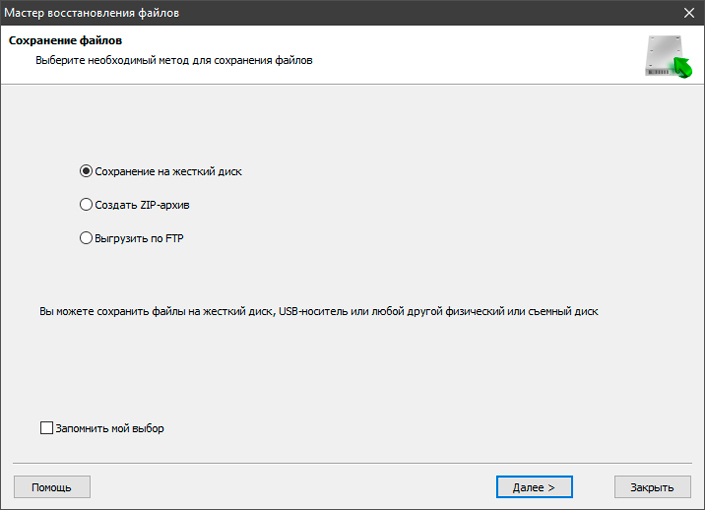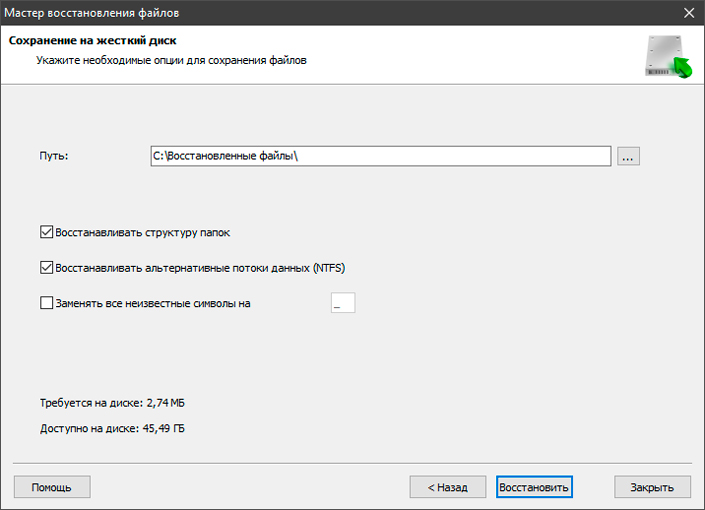Exfat что это такое
Файловые системы NTFS, FAT, FAT32 и exFAT, в чём отличие?
Читайте о том, что собой представляют файловые системы и какие у них между собой отличия. Сделаем акцент на разнице между файловыми системами «NTFS», «FAT», «FAT32» и «exFAT».
Введение
За ответственное и сохранное расположение информационных материалов отвечают запоминающие устройства. Для их успешного и безошибочного функционирования необходимо обязательное наличие программного интерфейса, структурирующего расположение любой информации, и предоставляющего упорядоченные способы управления доступными ресурсами. Такой урегулированный контролируемый способ внутренней организации, расположения и упорядочивания данных, в соответствии с собственными методами каталогизации и озаглавливания, на различных носителях информации в компьютерах и ноутбуках, а также в разнообразных сторонних электронных устройствах, получил обобщающее название файловая система.
Файловые системы имеют собственную классификацию и представлены различными видами, включающие как наиболее распространенные «NTFS», «FAT», «HFS+», «Extfs», «Ext2», «ReiserFS», «XFS», «HPFS», «ext2», «OpenBSD», «UDF», «YAFFS», так и довольно редкие «ZFS», и данный ряд может быть существенно дополнен многими другими вариантами.
Наиболее часто встречающимися и массово представленными файловыми системами безусловно являются «NTFS», «FAT», «FAT32» и «exFAT». Но обычный пользователь не всегда точно может понять разницу между системами. В этой статье мы попытаемся рассмотреть общее понятие файловой системы и ответить на отдельные вопросы, такие как: – «Что представляют собой файловые системы «FAT», «FAT32», «exFAT» и «NTFS» и в чем разница между ними?».
Определение термина файловая система
Файловая система – это организованный порядок, определяющий набор правил для безопасного расположения, хранения и последующего доступа к разнообразным данным на запоминающих хранилищах информации в компьютерных и других устройствах, содержащих цифровой накопитель. Параметры файловой системы изначально определяют формат содержимого, группируют его в понятном, для операционной системы, виде, содержащим набор файлов и каталогов, устанавливают максимальный граничный размер файла и раздела, управляют приоритетами доступа, осуществляют шифрование файлов, назначают набор атрибутов файла и перенаправляют к конкретной информации при соответствующем запросе операционной системы.
Программная система управления аппаратными средствами компьютера идентифицирует любой накопитель как набор однотипных кластеров. Драйверы файловой системы организуют кластеры доступного дискового пространства в файлы и каталоги и содержат список реализованной организации, на основании которого происходит отслеживание и маркировка используемых, свободных или неисправных кластеров, а также осуществляется переход к нужным ячейкам хранения данных по первому требованию.
Файловые системы обслуживают любые виды накопителей информации и управляют различными категориями, например, носители с произвольным или последовательным доступом, виртуальные и сетевые файловые системы, оптические носители, устройства на базе флэш-памяти и т.д.
Главные функции файловой системы сводятся к построению логической модели внутренней организации пространства запоминающего устройства, устойчивой к сбоям питания, ошибкам аппаратных и программных средств, и обеспечению беспрепятственного взаимодействия элементов операционной системы и программных приложений с расположенными на носителе информационными ресурсами.
Что представляют собой файловые системы «FAT», «FAT32», «exFAT» и «NTFS»
Операционная система «Windows», как самый массовый представитель систем управления компьютерными устройствами в мире, настроена на взаимодействие с различными файловыми системами («NTFS» и «FAT»), но «NTFS» поддерживает большие размеры файлов и томов и обеспечивает более эффективную организацию данных, по сравнению с другими вариантами файловых систем.
И несмотря на общие цели, файловые системы «NTFS» и «FAT» различаются методами организации и хранения данных на диске, а также указанием типов атрибутов, прикрепленных к файлам. И далее мы представим непосредственное описание конкретных файловых систем.
Файловая система «FAT»
Сокращенная аббревиатура «FAT» расшифровывается как «таблица размещения файлов». Это простая классическая архитектура файловой системы, изначально предназначенная для небольших дисков и простых структур папок. Иными словами, файловая система «FAT» представляет собой групповой метод организации, в котором таблица размещения файлов выделена в отдельную логическую область и находится в начале тома. Для исключения непреднамеренных или случайных ошибок, способных повлиять на корректное отображение таблицы, система, в целях безопасности, хранит копию массива индексных указателей.
Файловая система «FAT32»
«FAT32» является фактическим стандартом, пришедшим на смену более ранним версиям файловой системы «FAT», «FAT12» и «FAT16», и изначально устанавливается на большинстве видов сменных носителей по умолчанию. Пространство «FAT32» логически разделено на три сопредельные области: зарезервированную область для служебных структур, табличную форму указателей и непосредственную зону записи содержимого файлов. Файловая система позволяет использовать накопители на ее основе не только на современных моделях компьютеров, но и в устаревших устройствах и консолях, снабженных разъемом «USB».
Тем не менее, стандарт «FAT32» имеет определенные системные ограничения. Размер отдельных файлов на диске с файловой системой «FAT32» не может превышать четыре гигабайта. Кроме того, весь раздел «FAT32» должен быть менее восьми терабайт. По совокупности ограничений, формат «FAT32» считается подходящим для «USB-накопителей» или внешних носителей информации. Для внутреннего накопителя, особенно при желании установить новейшую версию операционной системы «Windows 10», отсутствие отдельных привилегий прикладного уровня в «FAT32» будет серьезным препятствием, и потребует наличия более продвинутой версии файловой системы.
Файловая система «exFAT»
«exFAT» – это сокращенное обозначение от полного английского названия «Extended File Allocation Table» («расширенная таблица размещения файлов»). Стандарт является обновленной версией файловой системы «FAT32», созданный корпорацией «Microsoft». Основными параметрами система «exFAT» чрезвычайно похожа на «FAT32». Но главным отличием является устранение ограничений, присутствующих в файловой системе «FAT32», что позволяет пользователям хранить файлы намного большего размера, чем четыре гигабайта.
Также в файловой системе «exFAT» значительно снижено число перезаписей секторов, ответственных за непосредственное хранение информации, что особенно важно для флэш-накопителей, ввиду необратимого изнашивания ячеек после определённого количества операций записи, и улучшен механизм распределения свободного места.
Файловая система «NTFS»
«NTFS» («файловая система новой технологии») была в основном создана с целью устранения ограничений и недостатков файловых систем «FAT», улучшения производительности, надёжности и эффективности использования дискового пространства, а также создания надежного механизма защиты и хранения информации. Файловая система «NTFS» хранит информацию о файлах в главной файловой таблице «Master File Table» («MFT»), осуществляет разграничение доступа к данным для различных пользователей, предотвращает несанкционированный доступ к содержимому файла, применяя систему шифрования под названием «Encryption File System», которая использует защитный метод «прозрачного шифрования» данных.
Помимо вышесказанного, в файловой системе «NTFS» добавлена способность, отсутствующая в характеристиках файловой системы «FAT», открывать файлы, в названиях которых не используются английские буквы, позволяя использовать любые символы стандарта кодирования юникода «UTF». Таким образом, ограничения использования в названиях символов любых сложных языков, например, хинди или корейский, отсутствует.
Разница между файловыми системами «NTFS», «FAT», «FAT32» и «exFAT»
Файловая система «FAT» создавалась первоначально для накопителей незначительного объема и способна поддерживать граничные размеры файлов до четырех гигабайт, в то время как в системе «NTFS» допустимый предел размера увеличен до шестнадцати терабайт. Далее подробнее представлены другие отличия:
«NTFS»
«FAT»
«FAT 32»
«exFAT»
Полную версию статьи со всеми дополнительными видео уроками смотрите в источнике. Если у вас остались вопросы, задавайте их в комментариях.
exfat что за формат? exfat или fat32 — в чем разница
Последнее обновление: 26/08/2020
Перед началом работы или в процессе использования дисковый накопитель нуждается в форматировании. Такая процедура не обходится без выбора файловой системы, что ставит некоторых пользователей в затруднительное положение – указать exFAT или FAT32. В статье мы расскажем об особенностях обоих файловых систем, в чем разница и что лучше использовать.
Файловая система exFAT
exFAT или ещё FAT64 представляет собой современную файловую систему, что определяет способ организации, именования и хранения данных на носителях информации с произвольным доступом: карты памяти, флеш накопители, SSD, HDD и т.д. Преимущественно файловая система exFAT ориентирована для использования в портативных носителях – USB флешки и карты памяти – SD и MicroSD.
Файловая система exFAT пришла на смену устаревшему формату FAT32, где устранены некоторые недостатки. В частности увеличен размер кластера – блока для записи данных. По умолчанию размер кластера составляет 4-256 КБ, а максимально допустимый размер – 32 МБ. Благодаря этому легко увеличивается производительности при работе с объемными файлами. Так же доступна запись файлов до 16 Эксабайт, тогда как в FAT32 ограничение одного файла — 4 ГБ, а в FAT16 – 2 ГБ.
В exFAT так же увеличен ресурс памяти благодаря режиму «выравнивания износа». Заданный производителем алгоритм, обеспечивает поочередную перезапись всех блоков памяти на протяжении всего срока эксплуатации накопителя. Благодаря этому носитель информации служит дольше и не теряет объем со временем.
При этом накопители на exFAT работают только с современными версиями ОС, например Windows 7 или выше. Устройства под управлением Android поддерживают современную файловую систему. Исключение – старые модели, что не распознают карты памяти объемом 64 ГБ и выше. Плеера, магнитолы и другая электроника, выпущенная до 2008 года, так же не поддерживает накопители с exFAT.
Основные преимущества:
Основные недостатки:
Сравнение exFAT и FAT32, что выбирать
Файловая система exFAT – логическое продолжение FAT32. Уровень производительности при одинаковых параметрах сопоставимый, при этом в exFAT имеется несколько заметных преимуществ:
Ещё в exFAT оптимизирована проблема перезаписи, что уменьшает износ накопителя и способствует увеличению общего срока службы. Носители с FAT32 хуже справляются с проблемой износа, при этом совместимы со старыми и новыми версиями ОС. Поэтому большинство накопителей по умолчанию идут с файловой системой FAT32, что бы обеспечить работоспособность при подключении к любой электроники.
Выбирать файловую систему exFAT актуально при использовании современной электроники, а так же если планируется запись файлов объемом больше 4 ГБ. Если же важно сохранить совместимость со старыми устройствами – автомобильная магнитола, DVD проигрыватель, телефон, а ещё с устаревшими системами – Windows XP или Vista, тогда лучше использовать файловую систему FAT32.
Вывод
Файловая система exFAT создавалась с заделом на будущее. Создатели исключили некоторые недостатки присущие предшествующей версии, что открывает для пользователей новые, ранее недоступные возможности, например, запись файлов больше 4 ГБ. При этом exFAT поддерживается только современными устройствами и операционными системами. Для совместимости со старыми устройствами пока придется использовать FAT32.
А какой файловой системой пользуетесь вы? exFAT полностью заменить FAT32 или нет? Поделитесь своими мыслями по этому в комментариях под статьей.
Что такое exFAT и как восстановить файлы в случае повреждения
Подробная информация об exFAT без сложных терминологий и лишних цифр. Узнайте больше о популярном расширении и ознакомьтесь с эффективным способом восстановления файлов.
Содержание статьи:
Что такое exFAT
Файловая система exFAT — это относительно новый формат, который был разработан с учетом флэш-накопителей, таких как USB и SD-карты. Кроме того, этот формат также используется на SSD-накопителях. Вместо ненужной разработки новых технологий, система представляет собой улучшенную версию FAT32. Она была оптимизирована специально для работы на современных накопителях: как съемных внешних, так и внутренних — SSD.
Про exFAT в двух словах
ExFAT (Extended File Allocation Table) — это аббревиатура, означающая «Расширенная таблица распределения файлов». Максимальный размер кластера ExFAT составляет 32 мегабайта. Максимальное же количество файлов, которое может быть сохранено в папке — 2 796 202. Обычные пользователи, такие как мы с вами, скорее всего, никогда не подойдут к этому пределу. В то время как у, так называемых, профессиональных пользователей, например, в научных исследованиях или промышленности, этот предел может быть достигнут. Но и то, вероятность такого исхода мала и зачастую им также достаточно памяти на все нужды. В случае с FAT32 — предшественником exFAT — верхний предел был ограничен 65 534 файлами. Как вы видите, развитие просто колоссальное.
Начиная с версии 10.6.5, стандарт exFAT обрел поддержку компании Apple. Это повышает совместимость между Mac и устройствами PC, и, как следствие, упрощает обмен данными. То же самое сложно сказать про Linux, который долгое время не поддерживал exFAT. Тем не менее, эта проблема была исправлена. И произошло это благодаря драйверам от таких компаний, как Samsung. С дистрибутивом Linux Ubuntu, exFAT был включен в официальные источники пакетов начиная с версии 12.04.
С менее технической точки зрения, exFAT можно рассматривать как гибрид между NTFS и FAT32.
Где используется exFAT?
В настоящее время exFAT используется многими производителями, а значит и многими пользователями, как на USB-носителях, так и на SSD-накопителях. Несмотря на отсутствие технических ограничений в отношении размера файла — как описано выше, — exFAT быстро показал себя наиболее эффективно, когда общий размер хранилища данных не слишком велик.
Рекомендации по оптимальному использованию формата exFAT:
Жесткие диски с большим объемом памяти, которые используются только на компьютерах под управлением Windows, всегда должны быть в формате NTFS. Это относится и к данным, требующим быстрый доступ — например, к приложениям в режиме реального времени. Когда необходимо сжатие файлов, необходимо использовать NTFS, так как exFAT не поддерживает сжатие. Во всех остальных случаях применения следует отдавать предпочтение exFAT, а для небольших объемов данных — FAT32.
Когда речь заходит о быстром обмене данными между устройствами Apple и Windows PC, exFAT раскрывает свой полный потенциал. Обмен данными происходит уже не с компьютера на компьютер, а через облако, при этом без мобильного устройства хранения данных с файловой системой exFAT.
Всем хорошо известна печальная политика Apple относительно “несовместимости”. Они хотят продвигать исключительно свой бренд и отказываются от всего извне. Поэтому iMac не дружит с форматом NTFS. Недостатком же FAT32 является то, что вы не можете сохранять данные размером более 4 гигабайт. Решением является exFAT; он может хранить большие файлы (например, фильмы) на одном носителе. В этом случае с накопителем могут работать сразу несколько устройств с широким набором операционных систем. Пользователи и эксперты часто говорят, что решение exFAT наиболее гибкое.
Таким образом, файловая система exFAT используется повсеместно, где NTFS не предлагает практического решения. Например, из-за структуры данных. Все форматы FAT — особенно exFAT — подходят для вторичных систем. Это связано с тем, что файловая система имеет экономичную структуру. Из-за низких требований к памяти и питанию, exFAT также часто используется в прошивках. По сравнению со своим предшественником FAT32, exFAT технически лучше, так как предлагает более высокие максимальные размеры файлов и разделов.
Каковы преимущества exFAT?
ExFAT крайне полезен при работе с различными операционными системами. Причиной тому является прекрасное взаимодействие и совместимость с Mac, Windows и Linux. Кроме того, поддерживаются все носители информации — от жестких дисков до USB-накопителей и SD-карт. ExFAT элементарно решает все проблемы, при хранении огромных файлов на различных платформах. По этой причине его часто называют «better FAT» или, по-русски, “улучшенный/лучший FAT”. Поскольку он имеет много преимуществ перед старым стандартом FAT32.
Мультимедийное оборудование — камеры, автомобильные радиоприемники, медиаплееры или телевизоры обычно не работает должным образом с файловой системой NTFS. Следовательно, аудио или видео файлы не отображаются и не воспроизводятся. Иногда папка вовсе не распознается. Подключенное устройство выглядит как пустая USB-флешка, пустая SD-карта или пустой жесткий диск, несмотря на то, что все данные были успешно скопированы и ранее отображались на компьютере корректно. Стандарт exFAT, в отличие от NTFS, совместим практически со всеми операционными системами и обеспечивает корректную работу файлов на всех распространенных мультимедийных устройствах, независимо от того, являются они старыми или новыми.
Каковы недостатки exFAT?
Например, при использовании exFAT на компьютере со старой операционной системой Windows XP, вам понадобится установить обновление. В противном случае формат не будет поддерживаться. Windows Vista же может работать с программой exFAT только после установки пакета обновления 1 или пакета обновления 2.
При работе с интенсивными, ресурсозатратными приложениями exFAT часто может столкнуться с теми или иными проблемами. Причем, независимо от операционной системы на которой используется данный формат. Жесткий диск иногда может не отображаться в списке подключенных устройств и, иногда, для правильной передачи данных может понадобиться несколько попыток. Поскольку ExFAT не является избыточным носителем для хранения основных данных, носители с файловой системой exFAT всегда следует извлекать с особой осторожностью. В противном случае данные могут быть потеряны или повреждены. И восстановить их после этого довольно сложно.
Отсутствие поддержки сжатия также делает exFAT неподходящим выбором для определенных приложений. Поэтому, если вы работаете только с Windows и не считаете межплатформенный обмен данными важным для своей работы, NTFS остается лучшим вариантом. Тем более что со скоростными показателями и так все в порядке.
В чем разница между exFAT, FAT32 и NTFS?
Файловая система exFAT является современным расширением классических файловых систем FAT. Другими словами, exFAT лучше, чем FAT32. Различия касаются, прежде всего, расширенного размера файлов и разделов, а также улучшенной совместимости. Сравнивать exFAT с NTFS невозможно, поскольку. NTFS является стандартом Microsoft и только он работает с основными дисками компьютера.
Будучи файловой системой, оптимизированной для флеш-накопителей, exFAT не является прямым конкурентом NTFS. Вместо этого, он представляет собой полезное дополнение для передачи файлов на разных платформах: с одной операционной системы(накопителя) на другую — быстро, надежно и в идеале без ошибок. Тем не менее, NTFS по прежнему является более быстрой и работоспособной системой.
Несмотря на свои технические преимущества, файловая система exFAT пока не так известна среди пользователей, как FAT32 или NTFS. Однако, формат регулярно используется производителями аппаратного обеспечения и ПО, и широко распространен. Тот факт, что Microsoft только в 2019 году опубликовала подробные спецификации exFAT, несомненно, сыграл свою роль в популяризации нового расширения.
Как восстановить файлы с диска exFAT?
Данный способ универсален и подходит для дисков любых файловых систем, включая рассматриваемый нами exFAT. Чтобы восстановить потерянные документы, загрузите и запустите приложение Starus Partition Recovery.
1. При запуске программы вас поприветстсвует мастер восстановления. Нажмите клавишу Далее.
2. Выберите диск, информацию которого надо восстановить, и нажмите Далее.
3. Рекомендуем выбрать полное сканирование, указав файловую систему диска. Если вы поставите галочку рядом с пунктом Глубокий анализ, сканирование будет длиться дольше, но и информации при этом вы получите гораздо больше. Например, даже самые старые файлы, о которых вы, вероятно, уже забыли. Нажмите Далее.
Быстрое сканирование принесет результаты практически мгновенно.
4. Дождитесь завершения анализа.
5. В окне результатов вы найдете все существующие файлы, а также те что были удалены. Вне зависимости от причин: вы их раньше стерли или же они были потеряны вследствие повреждения.
6. Выделите нужные файлы и нажмите клавишу Восстановить.
7. Выберите метод сохранения.
8. И, наконец, укажите директорию в которую вы хотите сохранить файлы.
ВНИМАНИЕ!
Рекомендуем не экспортировать файлы на диск с которого вы ведете их восстановление. Это может запустить параллельный процесс перезаписи и вы попросту потеряете документы. К тому же, нет гарантий, что до форматирования поврежденного диска в нем не произойдет новый сбой, который подвергнет весь процесс под угрозу. Восстанавливайте файлы только на 100% рабочий накопитель.
Заключение
Файловая система exFAT превзошла своего предшественника FAT32 во многих аспектах. Однако, по сравнению с NTFS, у нее есть большое количество явных недостатков. Поэтому, в ближайшем будущем, если exFAT и будет активно применяться, то только в дружной работе с NTFS.
Похожие статьи про восстановление данных:
Как отремонтировать флешку и восстановить данные
Всем доброго времени суток, друзья! Сегодня мы рассмотрим важный для многих пользователей вопрос рем.
Как восстановить удаленные форматированием файлы?
Форматирование — важный процесс настройки носителя данных. В наш цифровой век существует большое мно.
Типы файловых систем — в чем разница между FAT32, NTFS и exFAT
Должно быть, вы уже неоднократно слышали о таких файловых системах, как FAT32, NTFS и exFAT. Но в че.